Equipamentos TopData
01.AccesController apresentando mensagem de erro “Normalmente é permitida apenas uma utilização de cada endereço de soquete”
Esse erro ocorre quando na mesma máquina já existe um AccesController aberto. por isso você deve fechar o AccesControler que acabou de abrir e tentar localizar o AccesController que está aberto, ele pode estar minimizado na sua área de trabalho ou rodando como um serviço do windows, em alguns casos pode ocorrer de estar aberto em outro usuário da máquina.
02.Catracas estão ligadas, mas não estão se conectando no AccesController
Quando uma catraca não se conecta ao servidor de dados, pode ser por diversos motivos como rede,configuração e etc..
02.1 - Veficando as configurações da catraca
Um dos possiveis problemas que podem estar ocorrendo é que a comunicação da catraca com o servidor está com alguma informação errada. Para solucionar esse problema volte no topico configurando a comunicação da catraca e revise as informações
02.2 - Bloqueio de FireWall
Outro possivel problema que pode estar ocorrendo é que a catraca não está conseguindo se comunicar com o servidor por algum bloqueio no firewall, caso a máquina não possua nenhum firewall instalado o prorio windows defender da máquina pode estar bloqueando essa comunicação, para solucionar esse erro o usuário deve caso tenha um firewall proprio configurar a liberação das portas de comunicação. Caso esteja utilizando o windows defender o usuário deve realizar a liberação da porta de comunicação ou desabilitar o windows defender.
Lembre sempre de consultar o responsável pelo T.I para confirmar se é possível desabilitar o windows defender ou se devesse realizar a liberação da porta no windows defender
02.02.01 - Desabilitando o windows defender
Para desabilitar o windows o usuário deve ir na barra de pesquisa do windows e pesquisar por windows defender caso esteja tudo verde siginifica que o windows defender está ativado, para desativar selecione a opção “Ativar ou Desativar o Windows Defender Firewall”.
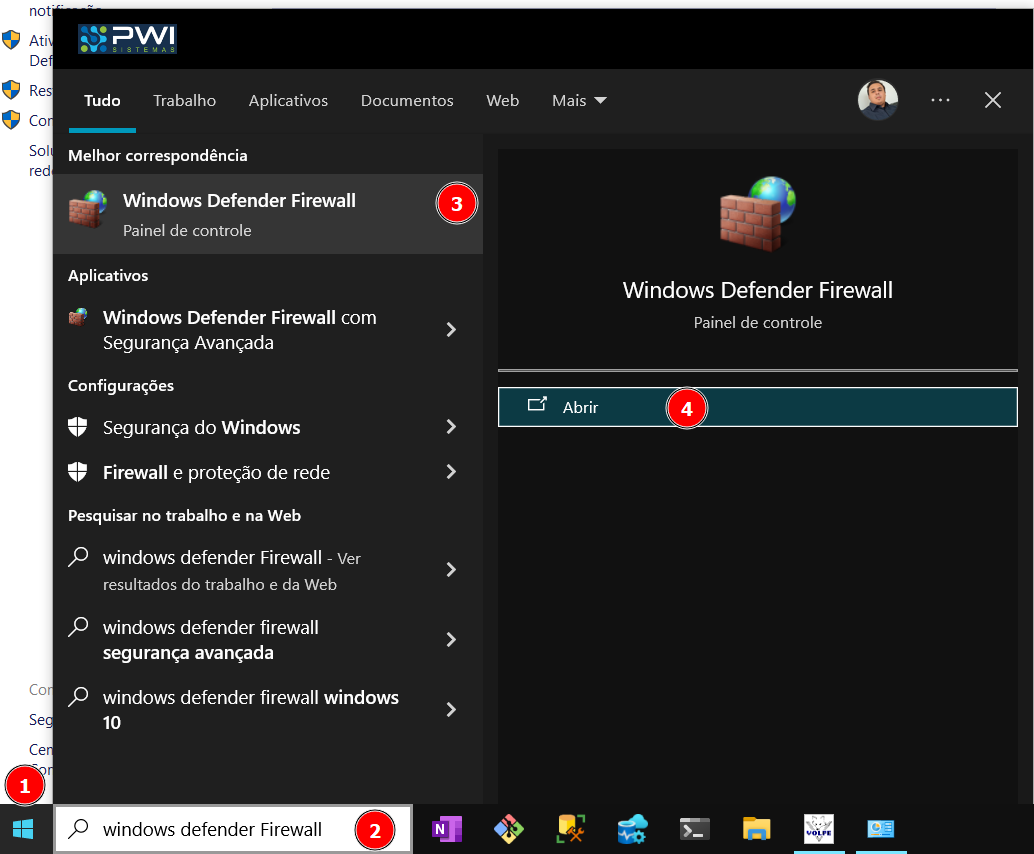
Figura 1.0 - Abrindo o Windows Defender
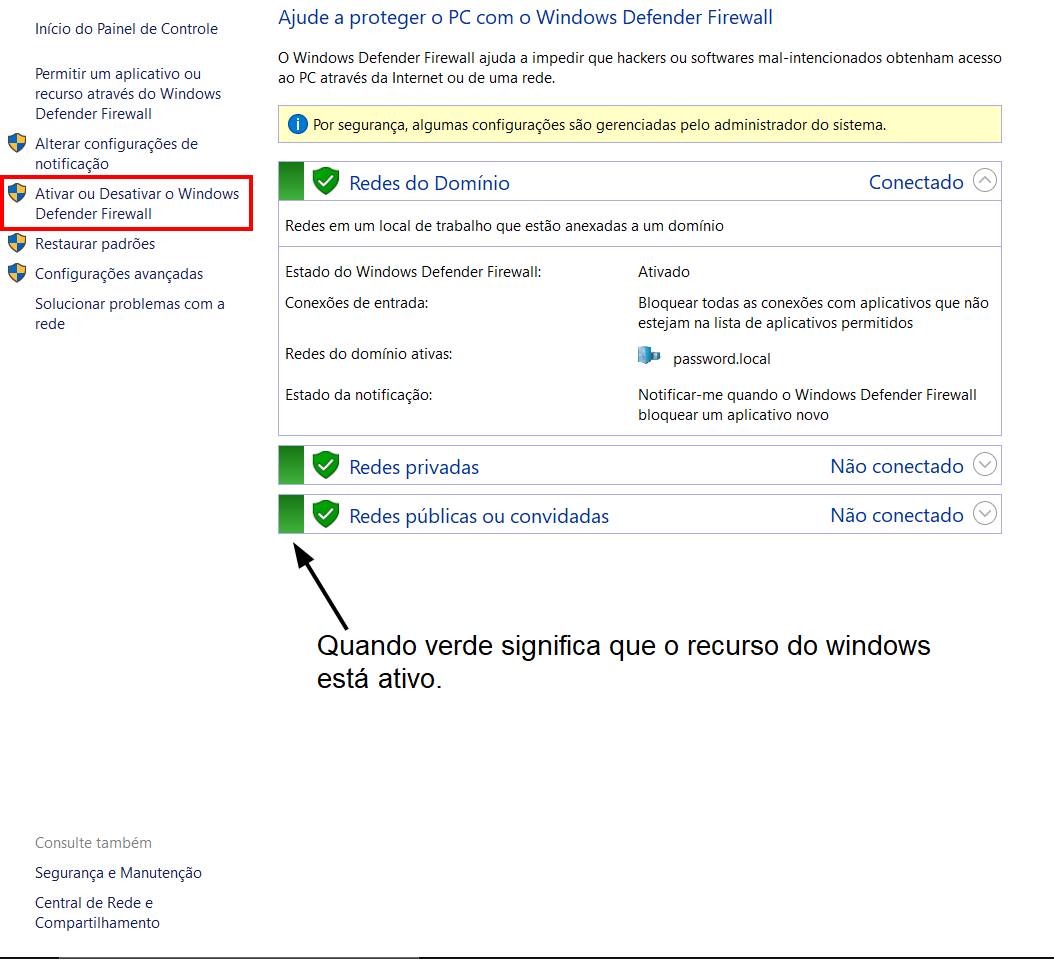
Figura 2.0 - Tela do Windows Defender
Na tela de configuração, selecione as opções que deseja desativar e pronto o windows defender foi desabilitado na máquina.
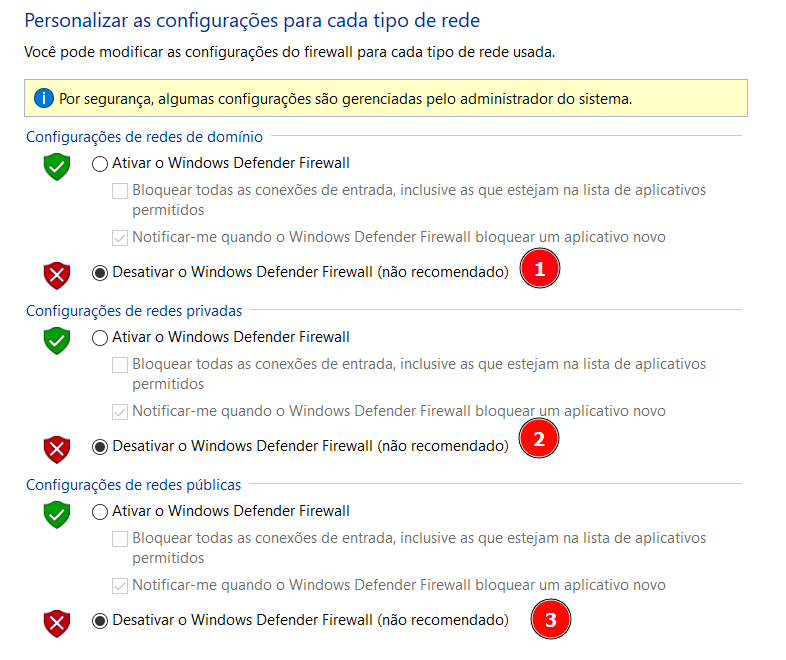
Figura 3.0 - Desabilitando o Windows Defender
02.02.02 - Liberando a porta de comunicação no Windows Defender
Caso não seja possível desabilitar o windows defender, o usuário deve criar uma regra de entrada. Para realizar essa configuração vá na barra de pesquisa do windows e pesquisar por “Windows Defender Firewall com Segurança Avançada” e selecione a opção “Regras de entrada” e crie uma nova regra.
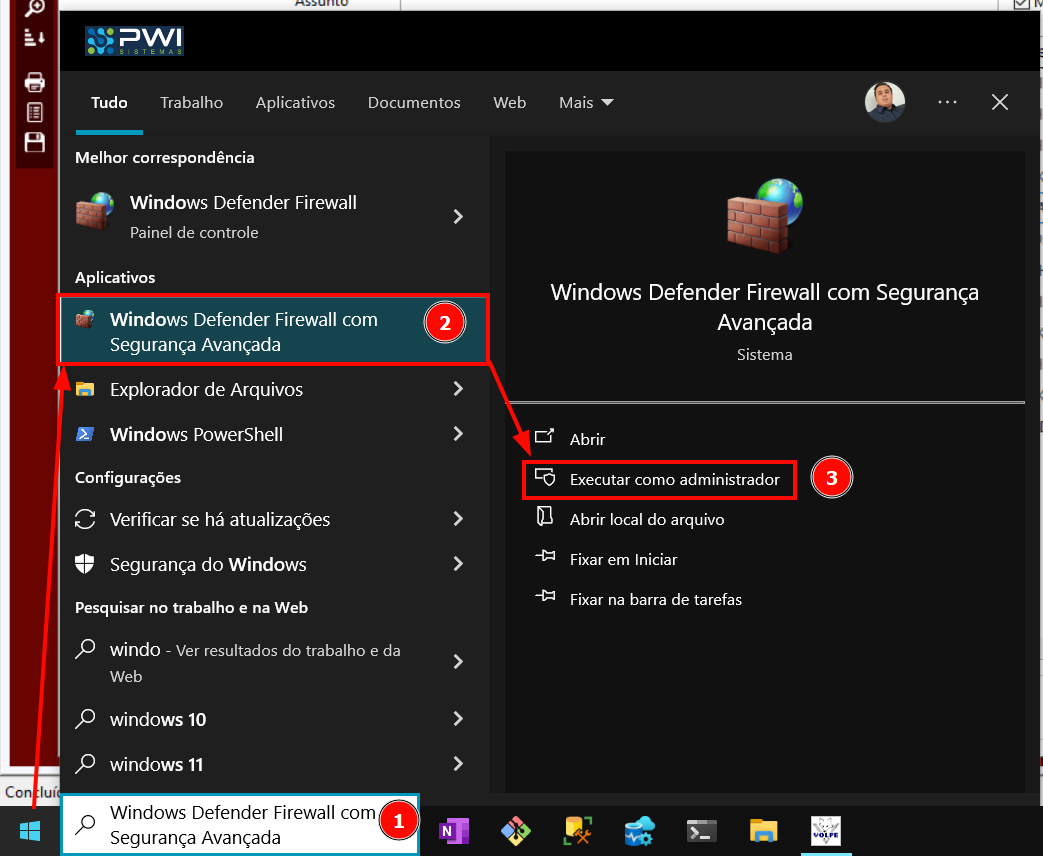
Figura 4.0 - Acessando as config. do Windows Defender
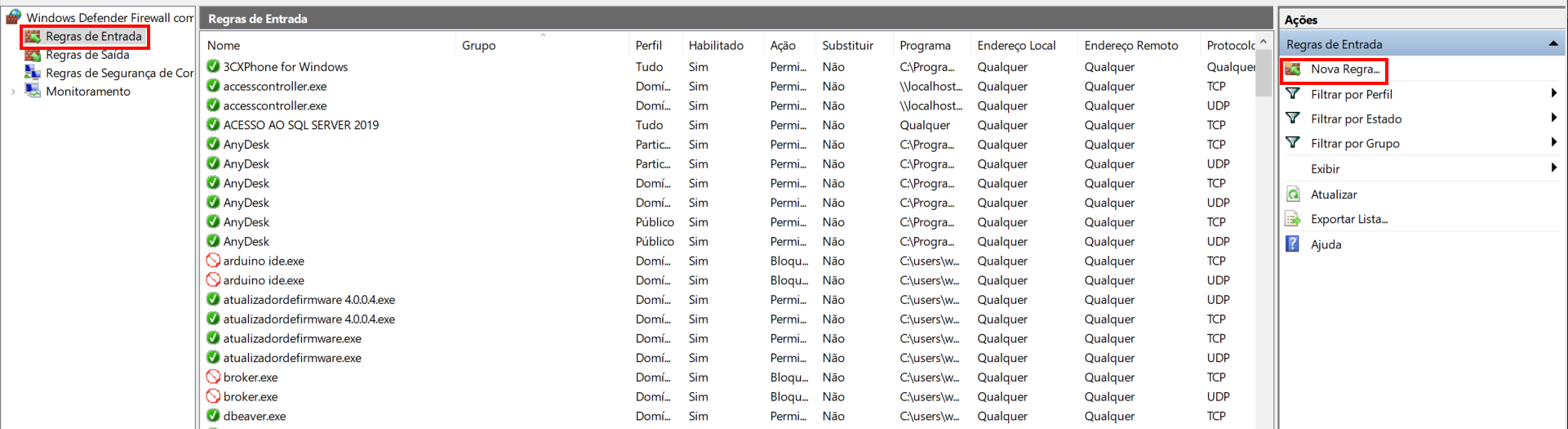
Figura 5.0 - Criando nova regra no Windows Defender
Em tipo de regra selecione “porta” e click em “Avançar”
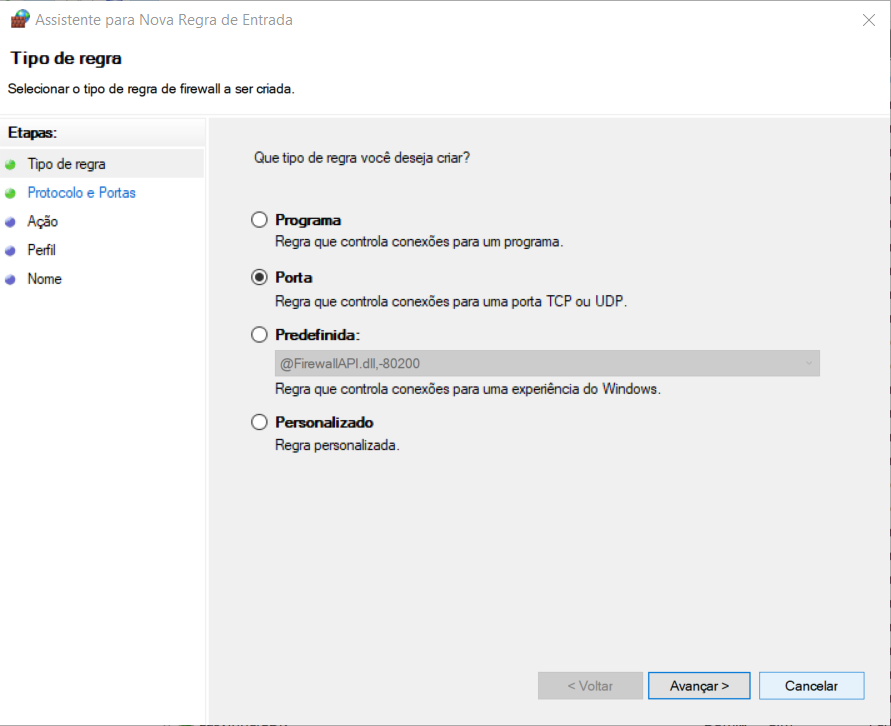
Figura 6.0 - Configurando regra do windows defender
Depois selecione a opção “TCP” e em Portas locais especificas digite 3570 (ou a porta que foi configurada no volpe)
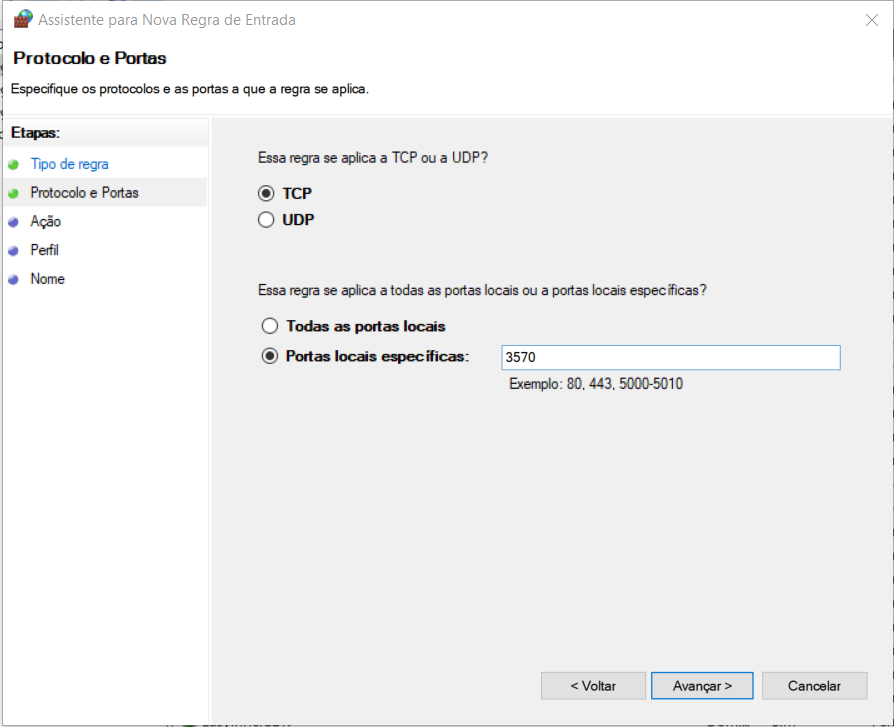
Figura 7.0 - Escolhendo tipo da regra
Em “Ação” selecione “Permitir a conexão”
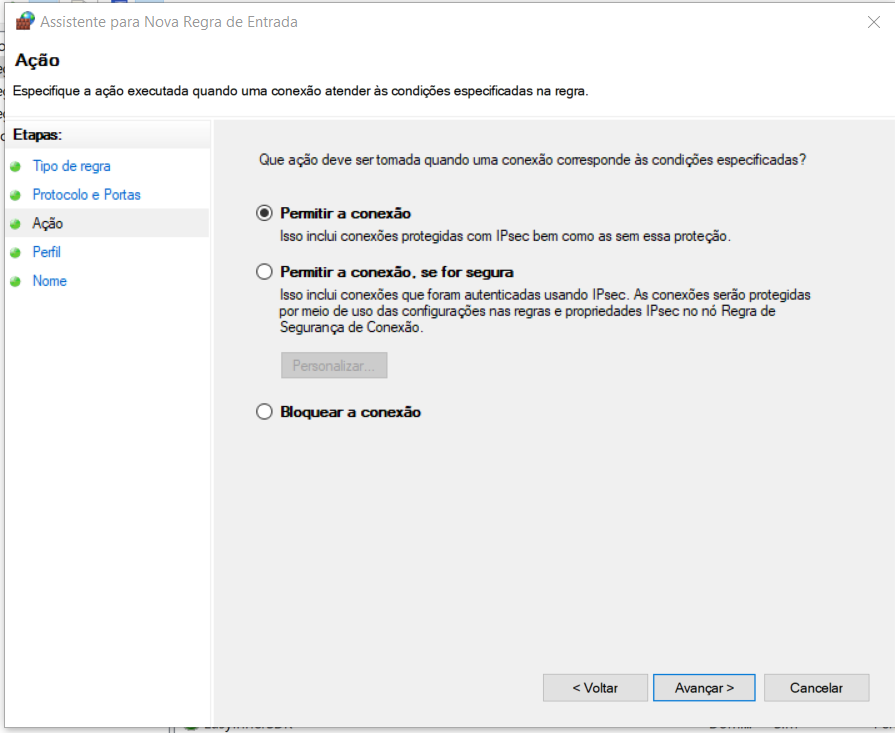
Figura 8.0 - Selecionando a ação
Na aba Perfil selecione as 3 opções
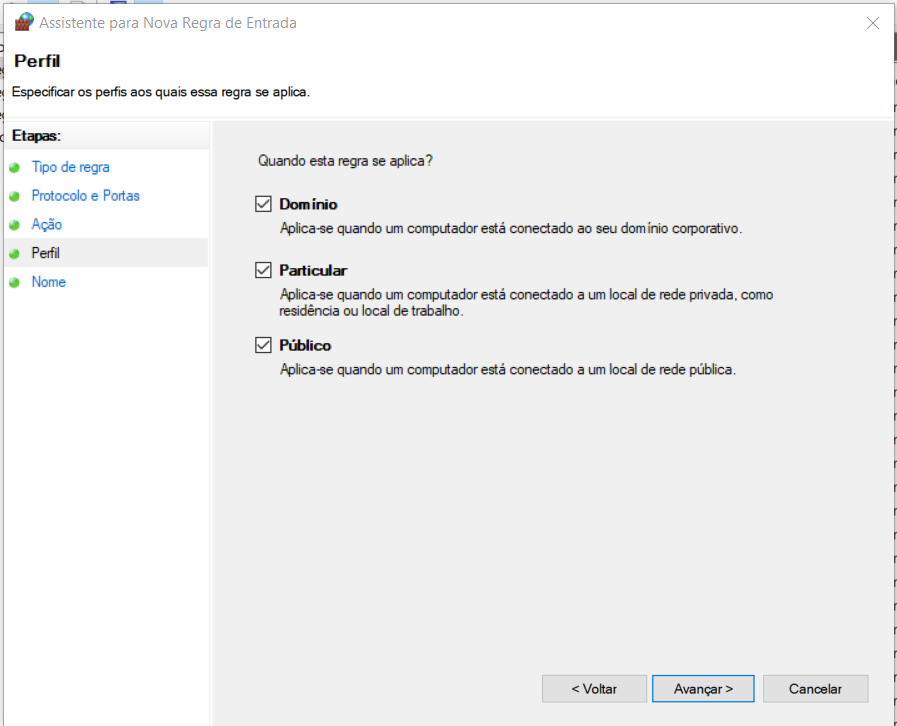
Figura 9.0 - Selecionando aplicação das regras
Na aba nome, você deverá colocar um título que facilite a identificação dessa regra no futuro a recomendação é que seja: AccesControlller - TopData, pronto a regra foi criada e agora as catracas devem estar se comunicando.
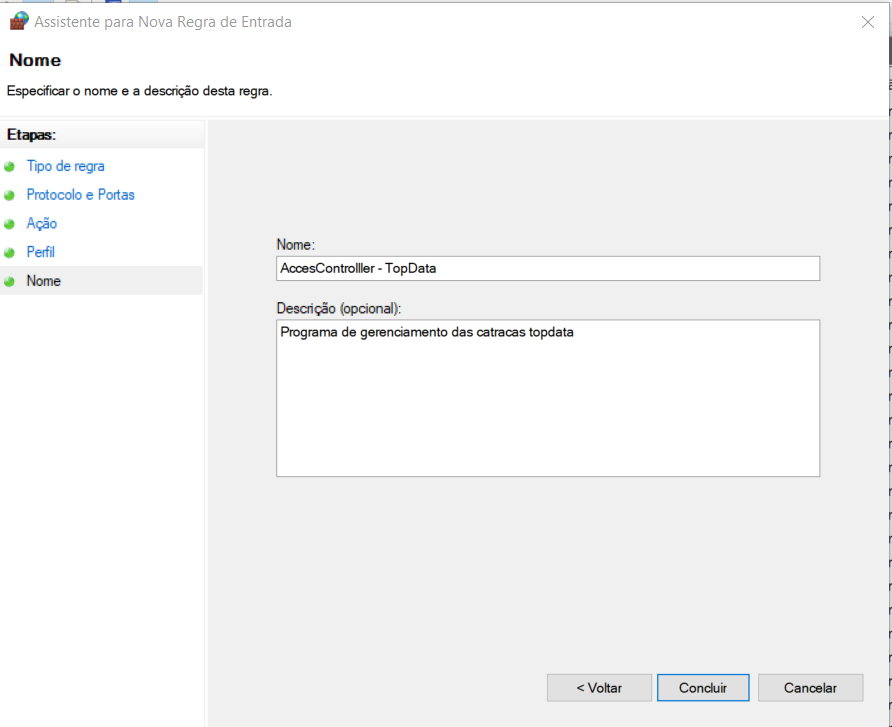
Figura 10 - Nomenando a regra

Figura 11 - Regra criada
02.03 - Catracas não estão “enxergando” o servidor
Esse problema pode ocorrer geralmente quando as catracas estão em uma faixa de IP é o servidor em outra faixa de ip, fazendo com que apesar das informações de comunicação estarem correta e não existir bloqueio na rede as catracas não consiga encontrar o servidor na rede ou o servidor não consiga encontrar as catracas na rede.
Para verificar se as catracas estão chegando no servidor, abra o prompt de comando (CMD) e digite o seguinte comando:
netstat -aon | find "3570”Caso não esteja utilizando a porta padrão das catracas troque 3570 pela porta utilizada.
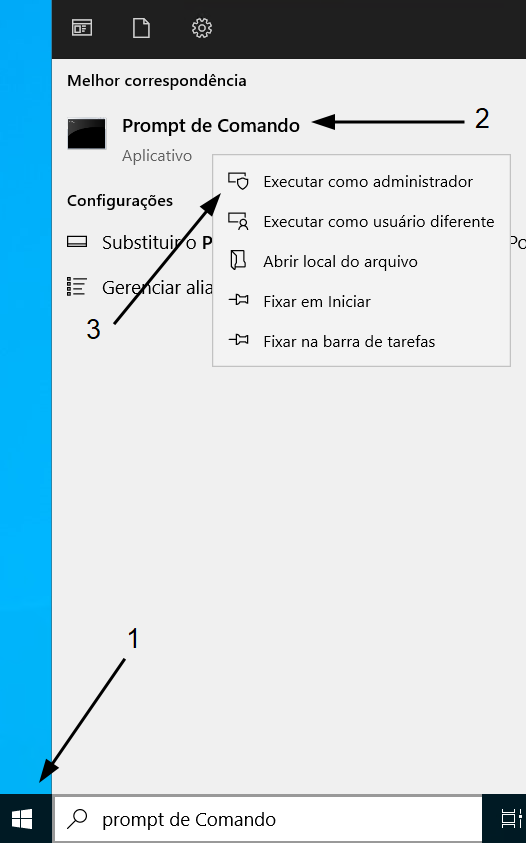
Figura 12 - Abrindo o CMD
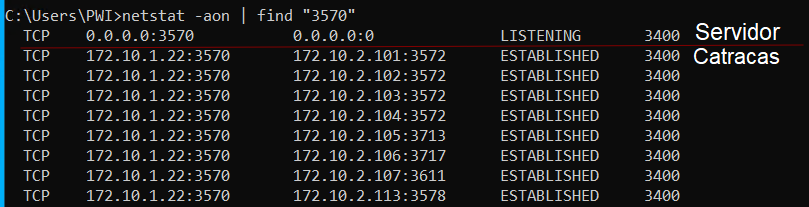
Figura 13 - Resultado da consulta
Quando o servidor estiver ativo, ele será exibido como "Listening", enquanto os dispositivos em comunicação serão marcados como "Established". Se nenhum endereço IP estiver listado como "Established" ou se nenhum endereço IP corresponder à catraca, isso pode indicar uma falha na comunicação entre a catraca e o servidor.
03.Estou com problemas diretamente na catraca
Caso o usuário esteja com um problema relacionando diretamente a catraca, caso seja alguma problema com a eletronica e recomendado que entre em contato com o revendedor da catraca, caso seja uma duvida sobre a configuração da catraca é possivel encontrar a solução diretamente no link do Suporte da TopData.
